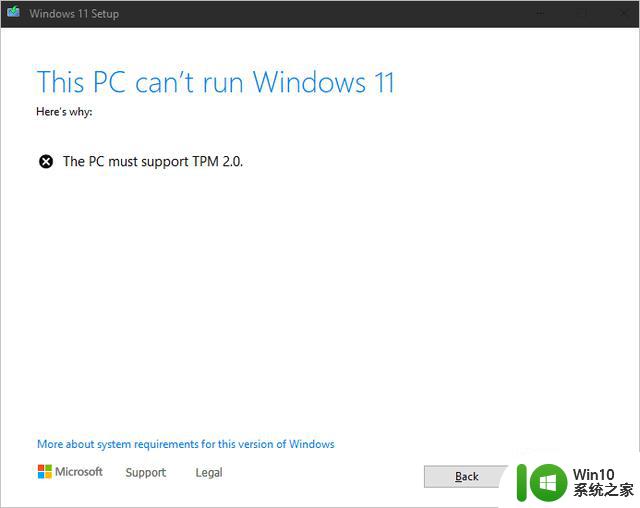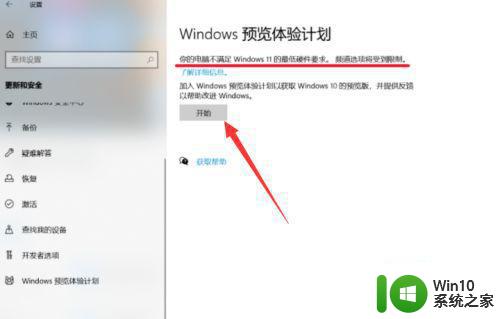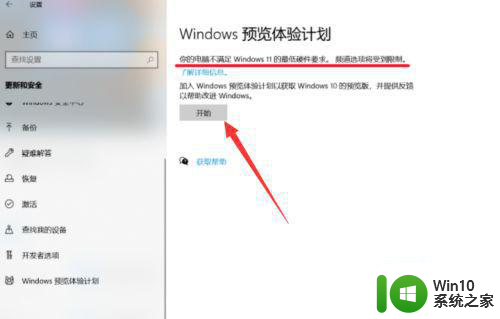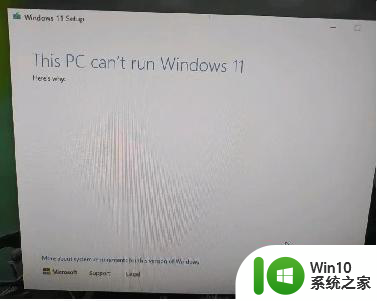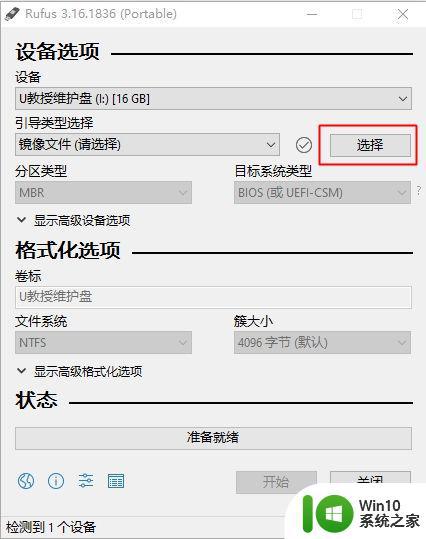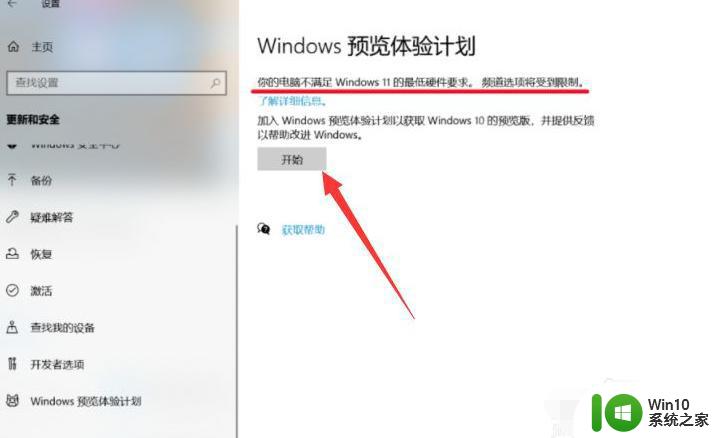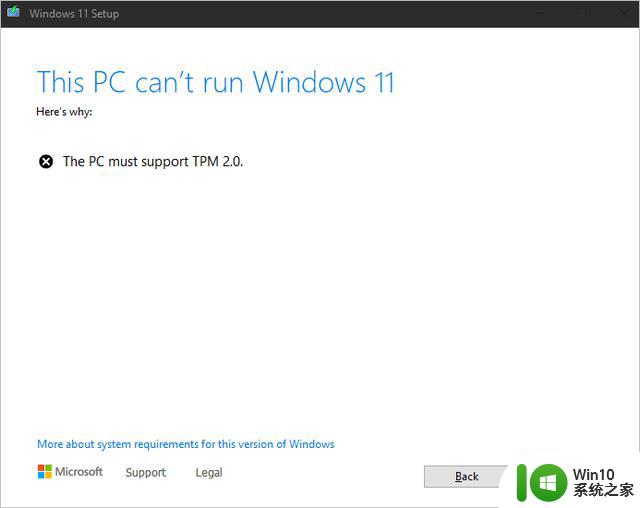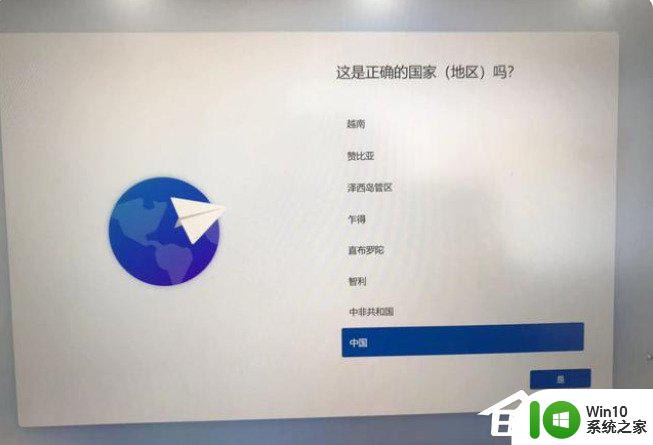win11u盘安装绕过tpm教程 U盘安装Win11绕过TPM检测的方法教程
win11u盘安装绕过tpm教程,在如今的科技发展中,Win11系统的发布无疑给广大电脑用户带来了一股新的风潮,在安装Win11系统时,许多用户遇到了一个困扰——TPM检测。TPM是指“可信平台模块”,它是一种用于保护计算机中敏感数据的硬件安全芯片。对于一些老旧的电脑或者部分低端电脑来说,它们并不具备TPM功能。有没有办法绕过TPM检测,成功安装Win11系统呢?今天我们就来分享一下关于绕过TPM检测的方法,让那些没有TPM功能的电脑用户也能畅享Win11系统的魅力。
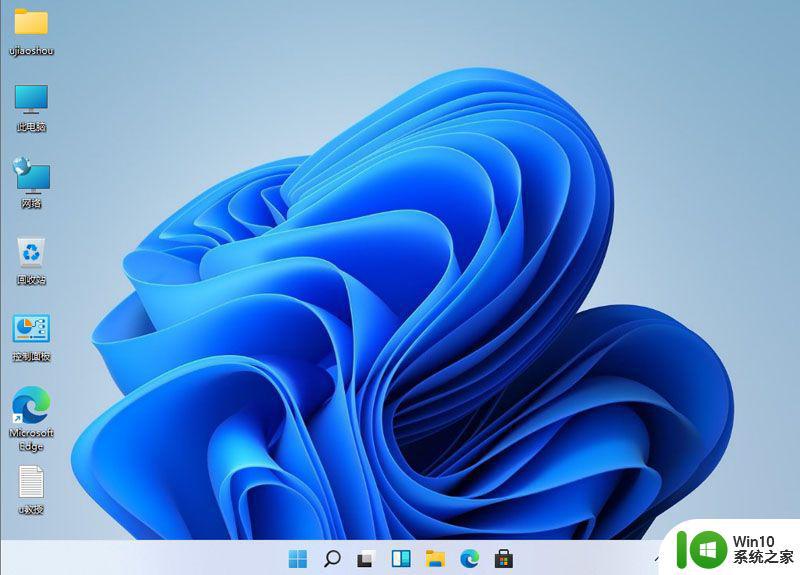
安装思路:有一台AMD Athlon 870K + ASUS A88XM-PLUS老电脑,主板上只有一个20-1PIN的TPM接口。没有TPM模块。网上搜索一番,发现Windows 11可以通过在安装过程中修改注册表的方式绕TPM检查,安装成功了。
具体步骤如下:
1.用Rufus等工具制作Windows 11 U盘安装盘(使用rufus制作绕过硬件限制的win11系统安装u盘),按照之前Windows 10一样的方法开始安装系统
2.等到安装程序提示“该电脑无法运行Windows 11”等类似说明时,点击左上角箭头返回,按Shift + F10调出命令提示符
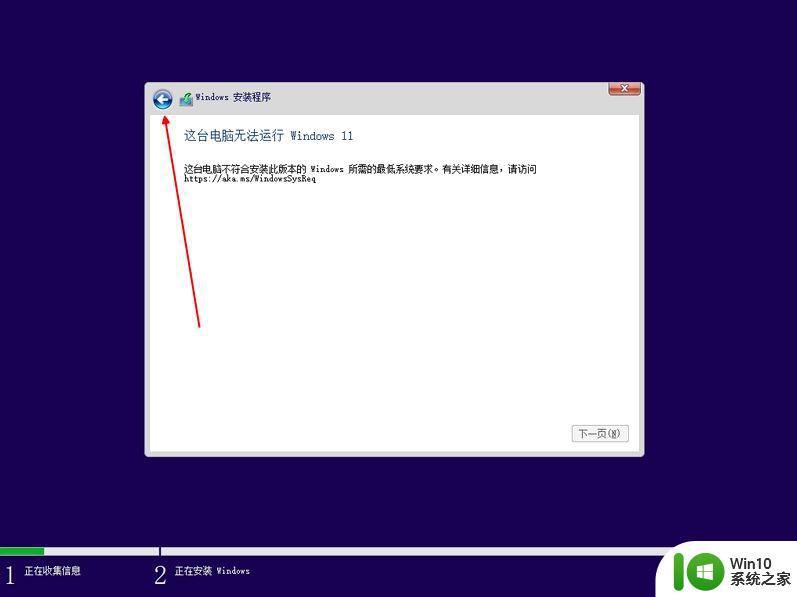
3.输入regedit,按回车键打开注册表
4.定位到:HKEY_LOCAL_MACHINE\SYSTEM\Setup,创建一个名为“LabConfig”的项。接着在“LabConfig”下创建两个DWORD值:
键为“BypassTPMCheck”,值为“00000001”
键为“BypassSecureBootCheck”,值为“00000001”
5.关闭注册表和命令提示符窗口
6.安装程序后退一步,再点击下一步就能顺利安装了
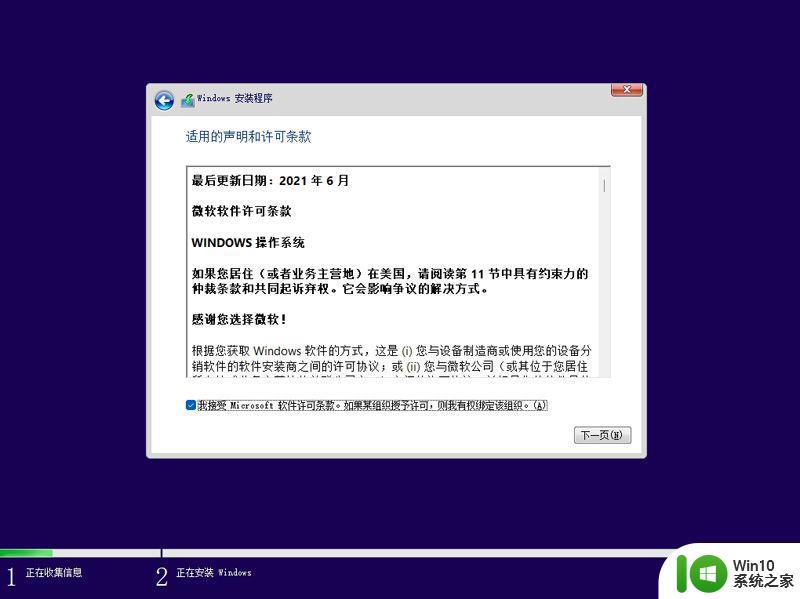
PS:某宝上TPM模块几十块钱就能买一个,可以考虑入一个,省去修改注册表的麻烦。
以上是win11u盘安装绕过tpm教程的全部内容,如果你遇到这种情况,可以按照以上操作进行解决,非常简单快速,一步到位。